win7如何删除双系统启动项 怎样清除Win7系统开机多余的系统选项
win7如何删除双系统启动项,删除双系统启动项和清除Win7系统开机多余的系统选项,是许多用户在使用Windows 7操作系统时常遇到的问题,当我们在计算机上安装了多个操作系统时,系统启动时会出现一个选项菜单,让我们选择要进入的操作系统。有时我们可能不再需要某个操作系统,或者操作系统已损坏,需要将其从启动选项中删除。本文将介绍一些简单的方法,帮助用户轻松删除多余的系统启动项,优化系统的启动过程。
方法如下:
1. 在Win7系统中,虽然无法在“启动和故障恢复”中修改启动系统选项。但还是有方法清理的,就是用系统实用配置程序来清理。
具体步骤:先从“开始”菜单中打开“运行”程序,
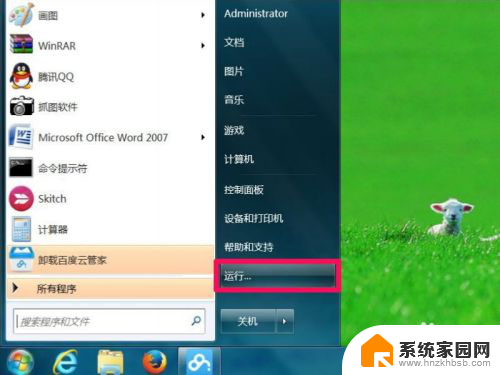
2. 打开运行编辑框后,在里面输入msconfig.exe命令,确定,就能进入系统配置实用程序。
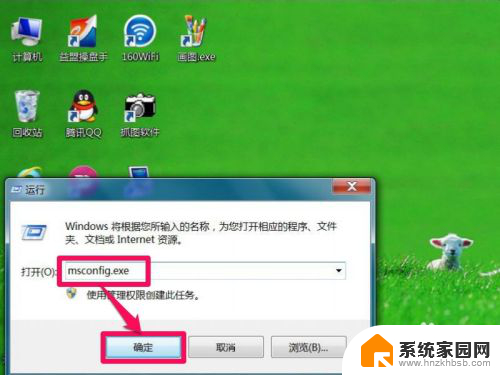
3. 进入系统配置实用程序窗口后,在选项卡中,需要选择“引导”这一项,这里才是修改启动引导的地方。
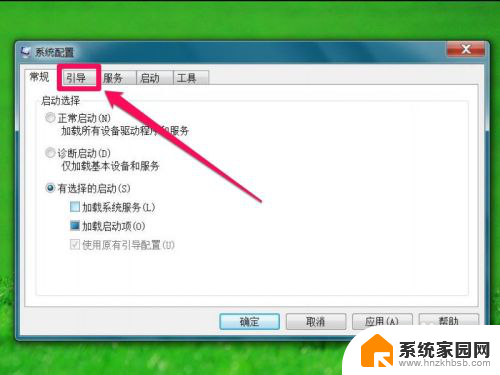
4. 进入引导这一项后,那个Win8(windows 8 Consumer Preview),仍然显示在这里,其实系统已经删了,但启动引导还在,先选定它,然后点“删除”按钮。
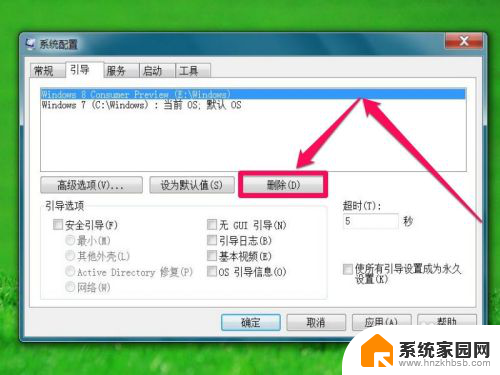
5. 那个Win8系统启动菜单就没有了,但是。并没有真正清除,如果要真正删除,还要按“应用”按钮,才会真正删除,才能生效。
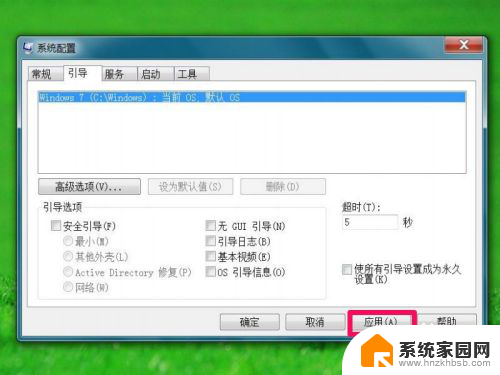
以上是关于如何删除win7系统的双启动项的全部内容,如果您遇到了相同的问题,可以按照本文介绍的方法来解决。
win7如何删除双系统启动项 怎样清除Win7系统开机多余的系统选项相关教程
- win7删除启动项 如何删除win7多余的开机启动菜单
- win7怎么关闭开机启动 WIN7操作系统如何取消开机启动项
- win7开机启动怎么关闭 如何禁止Windows7系统开机自启动项
- win7系统电脑无法开机 如何修复Win7系统无法正常启动
- win7删除ie浏览器图标 win7系统删除ie图标的操作方法
- win7开机选项设置 Win7开机启动项设置方法
- windows7系统里怎样取消开机密码 Win7系统如何取消开机密码
- 苹果笔记本能装win7系统吗 苹果笔记本如何双系统win7
- 回收站清空了能恢复吗win7 win7系统回收站清空后如何恢复已删除文件
- win7开机自动登录用户 win7系统如何设置开机自动登录
- 笔记本电脑win 7系统激活怎么激活 win7怎么激活密钥
- win7怎么添加共享打印机 win7怎么添加局域网共享打印机
- windows 7密码怎么破 win7系统忘记密码如何找回
- windows7旗舰版怎么打开管理员权限 win7如何设置权限以管理员身份运行程序
- wind7系统还原怎么操作 win7笔记本恢复出厂设置流程
- win7运行英雄无敌3 Windows7电脑运行英雄无敌3时总是闪退怎么解决
win7系统教程推荐
- 1 笔记本电脑win 7系统激活怎么激活 win7怎么激活密钥
- 2 windows7旗舰版怎么打开管理员权限 win7如何设置权限以管理员身份运行程序
- 3 wind7系统还原怎么操作 win7笔记本恢复出厂设置流程
- 4 windows系统开机密码忘了怎么办 Win7系统忘记管理员密码怎么办
- 5 windows 任务清单 Win7 Windows任务计划程序服务查找方法
- 6 window 7怎么连无线网 win7怎么设置无线网络连接
- 7 lol为啥无法初始化图形win7 lol无法识别显卡怎么解决
- 8 win7删除启动项 如何删除win7多余的开机启动菜单
- 9 xp连接win7共享 XP系统如何连接Win7共享打印机
- 10 暴风激活win7 win7系统暴风激活工具激活失败解决方法